如何设置不同word版本的默认打开方式
一般的word 2003版本,只支持“新建 Microsoft Word 97 - 2003 Document”格式,所以,针对如此,如果要另外升级为高版本,如2007版本、2010版本的话毕竟需要新的安装下载,而且文档一般较大。所以,相信很多朋友会说,那么word 2007之后支持的“*.docx”格式如何打开呢?本人使用了软件体积小、而且轻便的国产软件WPS。那么就有一个问题,后者可以打开“*.docx”格式,同时也可以打开word 2003版本支持的“*.doc”格式,如何才能打开时候不询问,自动让word 2003作为常用的“*.doc”格式文档默认打开,同时备用的WPS作为“*.docx”格式的默认打开方式,这样不是一举两得吗?那么,如何实现呢,方法如下:
打开电脑,点击右键——选择“新建”;可看到有“,其中“新建 Microsoft Word 97 - 2003 Document.doc”为word 2003版本的默认格式。而同时安装了WPS软件后,会看到下面的“新建 WPS文字 文档.wps”,是WPS中的WPS文字的默认文档格式。
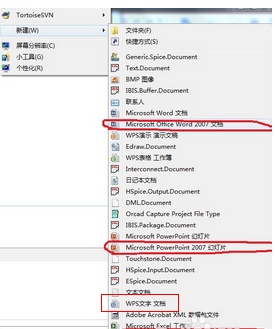
打开“新建 Microsoft Word 97 - 2003 Document.doc”,默认打开是采用word 2003版本。
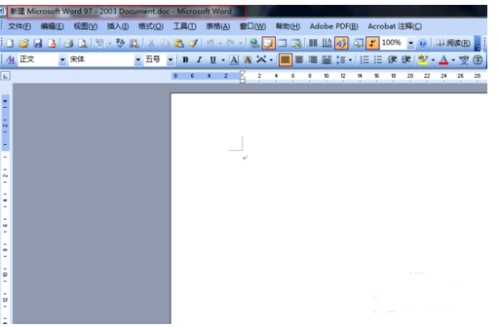
打开“新建 WPS文字 文档.wps”,默认打开是采用WPS 文字软件打开。
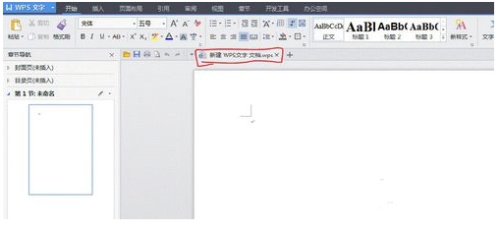
选择需要打开的word文档,右键——选择“打开方式”,点击——“选择默认程序”,之后出现如下对话框,点选“WPS 文字”,然后“确定”。
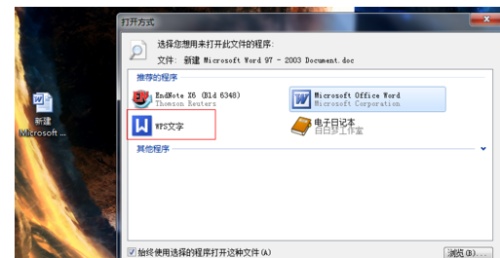
或是,直接在打开的WPD 文字文档,中点击右上角的“WPS 文字”图标,然后,选择“选项”,接着,在打开的“选项”对话框,进行如下设定。
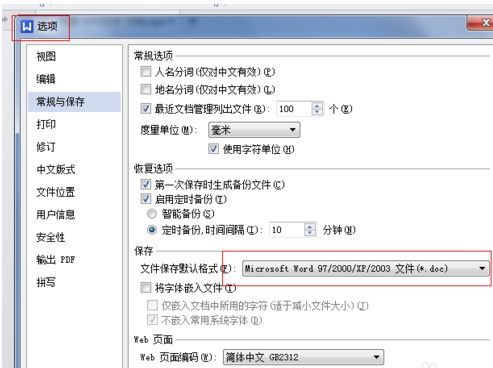
之后,再次打开其他word文件的话,就会自动使用WPS 文字打开了,解决了word 2003所不兼容的“*.docx”格式文档的问题。

您可能感兴趣的文章
- 08-04Win10 Office2013怎么激活?激活技巧分享
- 08-04Office 365激活码有哪些?Office 365产品秘钥分享
- 08-04Office2019怎么更新?Office2019更新方法简述
- 08-04Office2019怎么更改语言显示?Office2019语言显示更改教程
- 08-04office2013怎么激活?Office2013激活步骤
- 08-04Office2010产品密钥有哪些?2020最新的Office2010产品密钥激活码
- 08-04Office2019和365的区别是什么?Office2019和365的区别比较
- 08-04可以同时安装Office2019和Office2010吗?
- 08-04Office 2010和Office 2016都有哪些区别?
- 08-03Win7 Office2007自动配置安装解决方法详解


阅读排行
- 1Win10 Office2013怎么激活?激活技巧分享
- 2Office 365激活码有哪些?Office 365产品秘钥分享
- 3Office2019怎么更新?Office2019更新方法简述
- 4Office2019怎么更改语言显示?Office2019语言显示更改教程
- 5office2013怎么激活?Office2013激活步骤
- 6Office2010产品密钥有哪些?2020最新的Office2010产品密钥激活码
- 7Office2019和365的区别是什么?Office2019和365的区别比较
- 8可以同时安装Office2019和Office2010吗?
- 9Office 2010和Office 2016都有哪些区别?
- 10Win7 Office2007自动配置安装解决方法详解
推荐教程
- 11-30正版office2021永久激活密钥
- 11-25怎么激活office2019最新版?office 2019激活秘钥+激活工具推荐
- 11-22office怎么免费永久激活 office产品密钥永久激活码
- 07-012025最新office2010永久激活码免费分享,附office 2010激活工具
- 11-25office2010 产品密钥 永久密钥最新分享
- 11-30全新 Office 2013 激活密钥 Office 2013 激活工具推荐
- 11-22Office2016激活密钥专业增强版(神Key)Office2016永久激活密钥[202
- 11-25正版 office 产品密钥 office 密钥 office2019 永久激活
- 11-22office2020破解版(附永久密钥) 免费完整版
- 07-01怎么免费获取2025最新office2016专业增强版永久激活密钥/序列号






